ArcGIS土地利用转移矩阵(知识参考)
- 格式:doc
- 大小:2.41 MB
- 文档页数:24
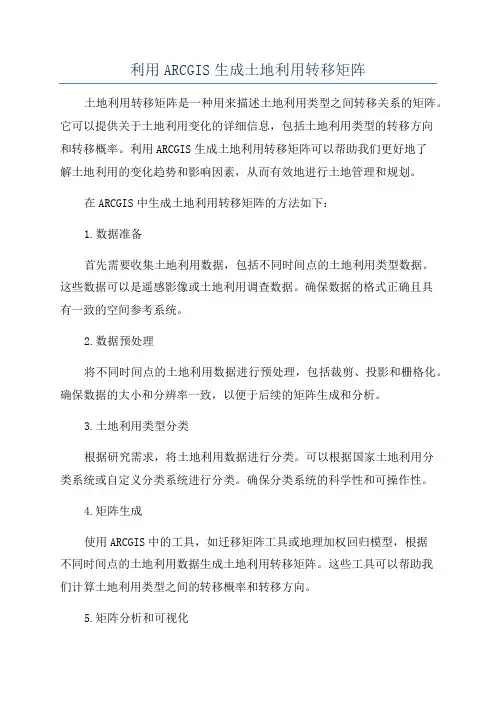
利用ARCGIS生成土地利用转移矩阵土地利用转移矩阵是一种用来描述土地利用类型之间转移关系的矩阵。
它可以提供关于土地利用变化的详细信息,包括土地利用类型的转移方向和转移概率。
利用ARCGIS生成土地利用转移矩阵可以帮助我们更好地了解土地利用的变化趋势和影响因素,从而有效地进行土地管理和规划。
在ARCGIS中生成土地利用转移矩阵的方法如下:1.数据准备首先需要收集土地利用数据,包括不同时间点的土地利用类型数据。
这些数据可以是遥感影像或土地利用调查数据。
确保数据的格式正确且具有一致的空间参考系统。
2.数据预处理将不同时间点的土地利用数据进行预处理,包括裁剪、投影和栅格化。
确保数据的大小和分辨率一致,以便于后续的矩阵生成和分析。
3.土地利用类型分类根据研究需求,将土地利用数据进行分类。
可以根据国家土地利用分类系统或自定义分类系统进行分类。
确保分类系统的科学性和可操作性。
4.矩阵生成使用ARCGIS中的工具,如迁移矩阵工具或地理加权回归模型,根据不同时间点的土地利用数据生成土地利用转移矩阵。
这些工具可以帮助我们计算土地利用类型之间的转移概率和转移方向。
5.矩阵分析和可视化对生成的土地利用转移矩阵进行分析和可视化。
可以使用统计分析工具,如频数统计、变迁概率计算和占比计算,来获取有关土地利用变化的具体信息。
可以使用ARCGIS中的图表工具或地图符号化工具将矩阵可视化,以便于更直观地理解和传达矩阵结果。
6.解读和应用对生成的土地利用转移矩阵进行解读,并应用于土地管理和规划。
通过分析转移矩阵,可以发现土地利用变化的规律和趋势,并找出影响土地利用转移的主要因素。
这些信息对于决策者制定土地管理政策和规划发展战略具有重要意义。
总之,利用ARCGIS生成土地利用转移矩阵是一种有效的方法,可以帮助我们深入了解土地利用的变化模式和机制。
通过综合分析土地利用转移矩阵,可以为可持续土地管理和规划提供科学依据,并促进土地利用的合理优化和可持续发展。
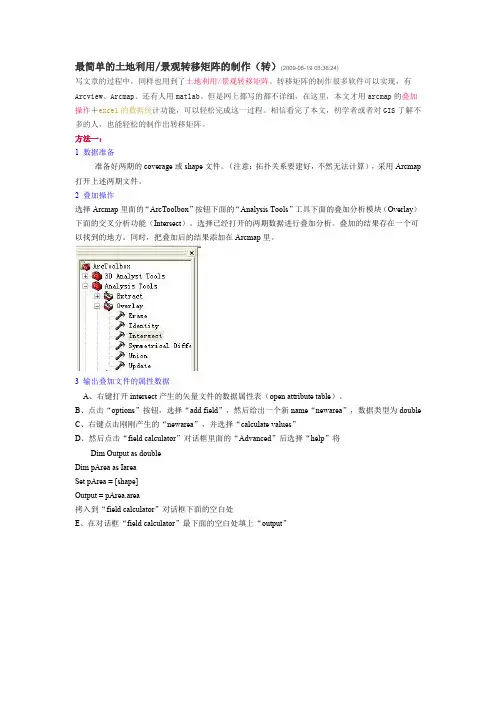
最简单的土地利用/景观转移矩阵的制作(转)(2009-05-19 03:36:24)写文章的过程中,同样也用到了土地利用/景观转移矩阵。
转移矩阵的制作很多软件可以实现,有Arcview、Arcmap、还有人用matlab。
但是网上都写的都不详细,在这里,本文才用arcmap的叠加操作+excel的数据统计功能,可以轻松完成这一过程。
相信看完了本文,初学者或者对GIS了解不多的人,也能轻松的制作出转移矩阵。
方法一:1数据准备准备好两期的coverage或shape文件。
(注意:拓扑关系要建好,不然无法计算),采用Arcmap 打开上述两期文件。
2叠加操作选择Arcmap里面的“ArcToolbox”按钮下面的“Analysis Tools”工具下面的叠加分析模块(Overlay)下面的交叉分析功能(Intersect)。
选择已经打开的两期数据进行叠加分析。
叠加的结果存在一个可以找到的地方。
同时,把叠加后的结果添加在Arcmap里。
3输出叠加文件的属性数据A、右键打开intersect产生的矢量文件的数据属性表(open attribute table)。
B、点击“options”按钮,选择“add field”,然后给出一个新name“newarea”,数据类型为doubleC、右键点击刚刚产生的“newarea”,并选择“calculate values”D、然后点击“field calculator”对话框里面的“Advanced”后选择“hel p”将Dim Output as doubleDim pArea as IareaSet pArea = [shape]Output = pArea.area拷入到“field calculator”对话框下面的空白处E、在对话框“field calculator”最下面的空白处填上“output”F、在属性表点击“opti ons”按钮,→export(导出),属性以.dbf格式结果存储。
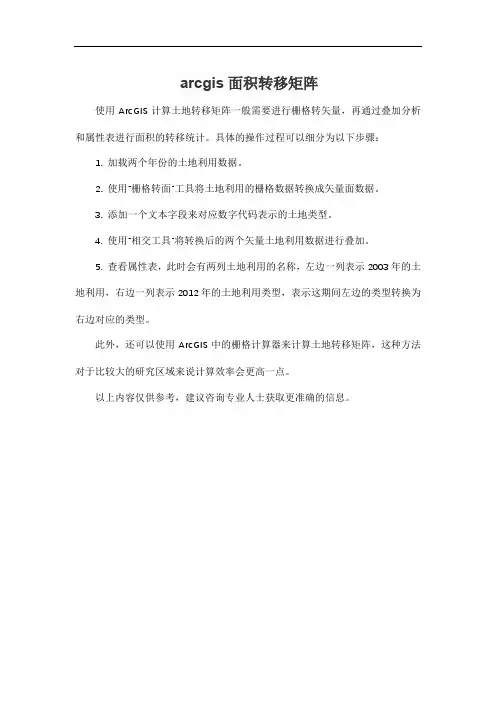
arcgis面积转移矩阵
使用ArcGIS计算土地转移矩阵一般需要进行栅格转矢量,再通过叠加分析和属性表进行面积的转移统计。
具体的操作过程可以细分为以下步骤:
1. 加载两个年份的土地利用数据。
2. 使用“栅格转面”工具将土地利用的栅格数据转换成矢量面数据。
3. 添加一个文本字段来对应数字代码表示的土地类型。
4. 使用“相交工具”将转换后的两个矢量土地利用数据进行叠加。
5. 查看属性表,此时会有两列土地利用的名称,左边一列表示2003年的土地利用,右边一列表示2012年的土地利用类型,表示这期间左边的类型转换为右边对应的类型。
此外,还可以使用ArcGIS中的栅格计算器来计算土地转移矩阵,这种方法对于比较大的研究区域来说计算效率会更高一点。
以上内容仅供参考,建议咨询专业人士获取更准确的信息。
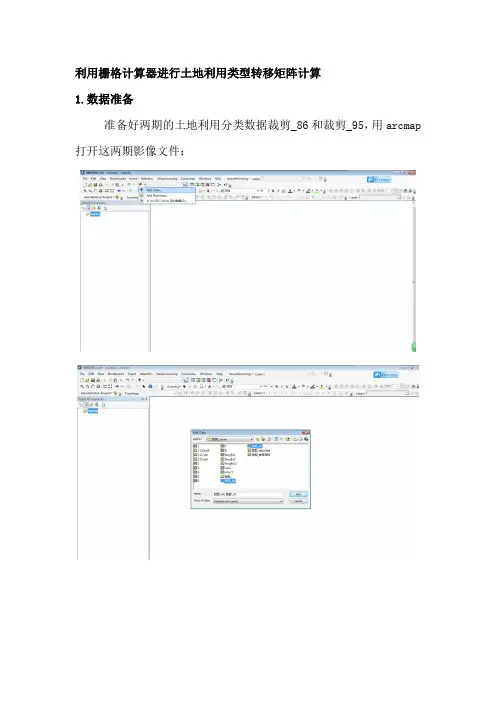
利用栅格计算器进行土地利用类型转移矩阵计算1.数据准备准备好两期的土地利用分类数据裁剪_86和裁剪_95,用arcmap 打开这两期影像文件:2.转移矩阵计算打开Arctoolbox window 窗口,在Arctoolbox window窗口中选择Spatial Analyst Tools>>Map Algebra>>Raster Calculator.双击Raster Calculator,出现如下显示窗口。
表达式输入框在表达式输入框中输入表达式:"裁剪_86" * 10 + "裁剪_95",在Raster Calculator中双击map algebra expression中的文件即为选中此文件,Output raster中设置输出文件目录及文件名fangfa_1,选择OK。
如图得到栅格计算器结果文件fangfa_1,右击layers中文件fangfa_1, 选择open attribute table,查看fangfa_1的属性表。
在fangfa_1属性表中选择table options>>export,选择路径和文件名,输出一个.dbf文件表格。
3.结果分析按照刚刚的输出路径,找到该表,用excel打开该表格。
每个像元大小为30*30,所以需要将表中count字段乘以900即为面积(单位为米)。
需要注意的是,“23”表示由裁剪_86年的第2类型转化为裁剪_95年的第3类型,“56”表示由裁剪_86年的第5类型转化为裁剪_95年的第6类型,等等。
调整excel表中的数值为下表所示:调整后的转移矩阵结果表中右边即为86年到95年土地利用类型转移矩阵结果。
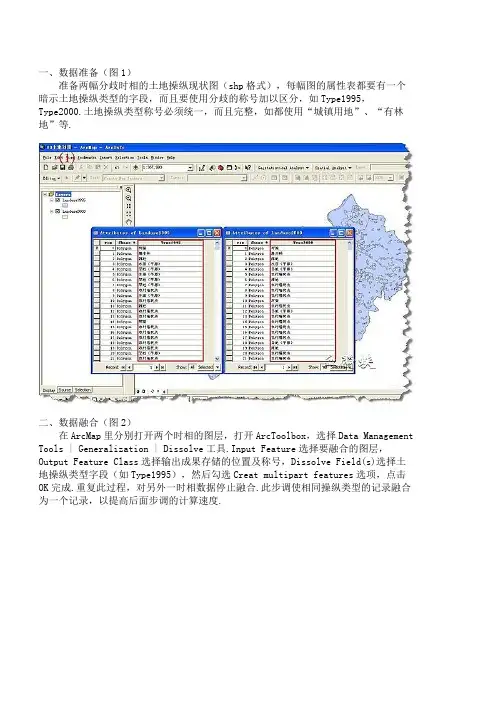
一、数据准备(图1)准备两幅分歧时相的土地操纵现状图(shp格式),每幅图的属性表都要有一个暗示土地操纵类型的字段,而且要使用分歧的称号加以区分,如Type1995,Type2000.土地操纵类型称号必须统一,而且完整,如都使用“城镇用地”、“有林地”等.二、数据融合(图2)在ArcMap里分别打开两个时相的图层,打开ArcToolbox,选择Data Management Tools | Generalization | Dissolve工具.Input Feature选择要融合的图层,Output Feature Class选择输出成果存储的位置及称号,Dissolve Field(s)选择土地操纵类型字段(如Type1995),然后勾选Creat multipart features选项,点击OK完成.重复此过程,对另外一时相数据停止融合.此步调使相同操纵类型的记录融合为一个记录,以提高后面步调的计算速度.三、叠置分析(图3)在ArcMap中打开两个时相融合后的数据,在ArcToolbox中选择Analysis Tools | Overlay | Intersect工具,Input Features选择两个时相的图层,Output Feature Class选择叠加成果存储的位置及称号,其余选项可以忽略,单击【OK】完成.四、计算面积并导出属性表(图4-6)在ArcMap中打开叠加后的图层数据,在该图层上右键打开属性表,选择Option| Add field… 新建一个字段,定名为NewArea.在Editer工具条中选择Editer | Start Editing,然后在属性表中NewArea字段上单击右键选择Calculate Geometry… ,在打开的Calculate Geometry对话框中,Property选择Area,Units选择要使用的面积单位,单击【OK】完成图斑面积计算.依次选择Editer | Save Edits / End Editing保管和退出编辑状态.在属性表中选择Option | Export… 将属性表保管为dbf文件.五、制作转移矩阵(图7-10)(以Excel2007为例)在Excel中打开上一步保管的dbf,另存为Excel格式并打开.在Excel中选中所有数据(不要点左上角,只选择有效数据),点击【拔出】选项卡,选择【数据透视表】|【数据透视表】,点击【确定】.在打开的数据透视表中按图示将字段拖入相应区域.Excel自动计算矩阵,将该表稍事整饰就得到雅观的土地操纵转移矩阵.矩阵中r(I, j)就暗示i类型向j类型转移的土地面积,空值暗示i类型向j类型没有转移.阅读全文(131) / 评论 / 扔小纸条 / 给曾善良过留言收藏: QQ书签 / 订阅: 谷歌抓虾之袁州冬雪创作【分享】操纵ARCGIS求算土地转移矩阵作者: gaochangju(站内接洽TA) 收录: 2009-06-19 发布: 2009-06-19操纵ARCGIS生成土地操纵转移矩阵转移矩阵在土地操纵变动调查时经常常使用到.arcgis里没有直接的工具来计算转移矩阵,但我们可以操纵已有的工具间接来求.下面先容一下操纵arcgis求转移矩阵的方法.现有2005、2008两期土地操纵现状数据:在求转移矩阵前先做好下列工作:1、备份数据.2、分别将两期数据用dissolve工具按各自的地类编码合并要素,注意选中最下面的“create multipat features”选项处理好数据后,用intersect工具求两期数据的交集交集的成果:将属性表增加面积字段,并计算面积成果:从上图中已经可以看出土地转移的情况:dlbm2005是2005年时该块地的地类代码,dlbm2008是2008年时该地块的地类代码,最后一列是相应地块的面积.接下来将属性表导出到dbf文件,然后在excel中打开,执行数据菜单中的“数据透视表和数据透视图”饬令点完成,然后将dlbm2005作为行字段,dlbm2008作为列字段,area作为数据拖到相应的区域生成的数据透视表若数据是Vector格式1 Erdas Imagine----Interpreter---Gis Analysis---Matrix,输入两个时相的Vector数据即可此时注意输出栅格大小不该设的太小要纷歧运行就会提示你的空间缺乏做这一步之前,请做好前期的地理编码.2 ArcView3.3加载 spatial analysis模块把两时相的Vector图转成grid格式(当然中间有一些单位的设置根据你做的图的分辨率来设置即可)analysis---mapcaculate 直接计算即可.3 把两期解译完的Vector文件在arctoolbox——overlay——union中叠加,注意:两个文件不克不及用同一个字段名,比方一个用93Type,另外一个时相则用00Type叠加后的文件在Arcmap中打开,选中文件,然后点右键——Property——空间查询,输入条件语句,比方:93Type=‘1’And 00Type=‘2’;查询成果即为第一种类型转化为第二种类型的图形,可以另建一图层比方:12,把查询成果复制到12图层上.统计出面积,依停止,便可以得到土地操纵类型转移矩阵 .。
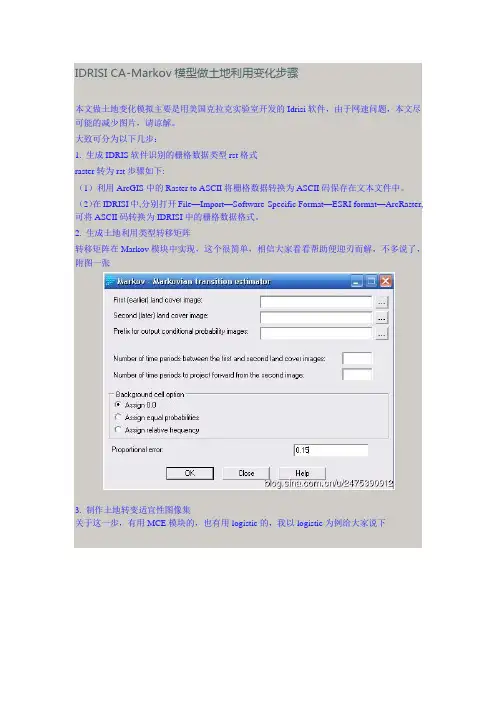
IDRISI CA-Markov模型做土地利用变化步骤本文做土地变化模拟主要是用美国克拉克实验室开发的Idrisi软件,由于网速问题,本文尽可能的减少图片,请谅解。
大致可分为以下几步:1. 生成IDRIS软件识别的栅格数据类型rst格式raster转为rst步骤如下:(1)利用ArcGIS中的Raster to ASCII将栅格数据转换为ASCII码保存在文本文件中。
(2)在IDRISI中,分别打开File—Import—Software-Specific Format—ESRI format—ArcRaster,可将ASCII码转换为IDRISI中的栅格数据格式。
2. 生成土地利用类型转移矩阵转移矩阵在Markov模块中实现,这个很简单,相信大家看看帮助便迎刃而解,不多说了,附图一张3. 制作土地转变适宜性图像集关于这一步,有用MCE模块的,也有用logistic的,我以logistic为例给大家说下上面框选择土地利用类型,如耕地、林地、草地。
下面框添加驱动因子,如dem、坡度、降水、距河流的距离、距城镇的距离。
,这些都在arcgis中生成,并转化为rst格式便可以生成每一种土地利用类型的分布概率适宜图,下面将所有图组成适宜性图集,此步在集合编辑器中进行,关于这一步,最好将数据全部拷贝在默认文件夹下进行,以免运行时出现以下错误,为什么会出现这种错误,我也不知道。
额,汗一个先4. CA-Markov模块模拟土地变化第一行:预测的基础图像,即从哪一年开始预测就填哪一年的类型图第二行:就是前面生成的转移矩阵第三行:就是前面做的土地适宜性图集第四行:输出的图像的投影,随便选其中一个class的投影即可第五行:设置模型的计算循环次数,通常情况这个次数要和基础数据的年份跨度一致或者成整数倍。
Cellular Automata filter type为设置过滤模板样式,这里选择5*5的计算模板。
至此模拟预测全部步骤便完成了。
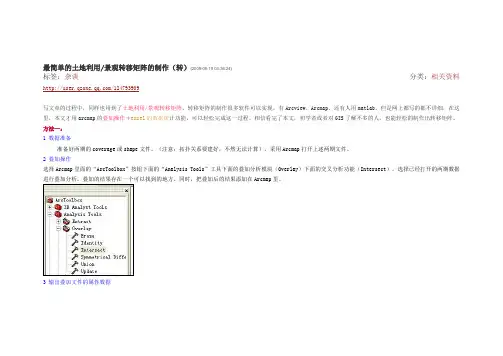
最简单的土地利用/景观转移矩阵的制作(转)(2009-05-19 03:36:24)标签:杂谈分类:相关资料/124793909写文章的过程中,同样也用到了土地利用/景观转移矩阵。
转移矩阵的制作很多软件可以实现,有Arcview、Arcmap、还有人用matlab。
但是网上都写的都不详细,在这里,本文才用arcmap的叠加操作+excel的数据统计功能,可以轻松完成这一过程。
相信看完了本文,初学者或者对GIS了解不多的人,也能轻松的制作出转移矩阵。
方法一:1 数据准备准备好两期的coverage或shape文件。
(注意:拓扑关系要建好,不然无法计算),采用Arcmap打开上述两期文件。
2 叠加操作选择Arcmap里面的“ArcToolbox”按钮下面的“Analysis Tools”工具下面的叠加分析模块(Overlay)下面的交叉分析功能(Intersect)。
选择已经打开的两期数据进行叠加分析。
叠加的结果存在一个可以找到的地方。
同时,把叠加后的结果添加在Arcmap里。
3 输出叠加文件的属性数据A、右键打开intersect产生的矢量文件的数据属性表(open attribute table)。
B、点击“options”按钮,选择“add field”,然后给出一个新name“newarea”,数据类型为doubleC、右键点击刚刚产生的“newarea”,并选择“calculate values”D、然后点击“field calculator”对话框里面的“Advanced”后选择“help”将Dim Output as doubleDim pArea as IareaSet pArea = [shape]Output = pArea.area拷入到“field calculator”对话框下面的空白处E、在对话框“field calculator”最下面的空白处填上“output”F、在属性表点击“options”按钮,→export(导出),属性以.dbf格式结果存储。
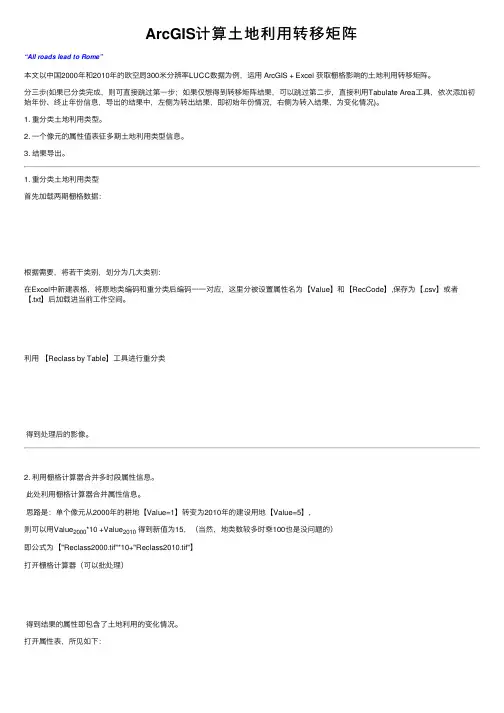
ArcGIS计算⼟地利⽤转移矩阵“All roads lead to Rome”本⽂以中国2000年和2010年的欧空局300⽶分辨率LUCC数据为例,运⽤ ArcGIS + Excel 获取栅格影响的⼟地利⽤转移矩阵。
分三步(如果已分类完成,则可直接跳过第⼀步;如果仅想得到转移矩阵结果,可以跳过第⼆步,直接利⽤Tabulate Area⼯具,依次添加初始年份、终⽌年份信息,导出的结果中,左侧为转出结果,即初始年份情况,右侧为转⼊结果,为变化情况)。
1. 重分类⼟地利⽤类型。
2. ⼀个像元的属性值表征多期⼟地利⽤类型信息。
3. 结果导出。
1. 重分类⼟地利⽤类型⾸先加载两期栅格数据:根据需要,将若⼲类别,划分为⼏⼤类别:在Excel中新建表格,将原地类编码和重分类后编码⼀⼀对应,这⾥分被设置属性名为【Value】和【RecCode】,保存为【.csv】或者【.txt】后加载进当前⼯作空间。
利⽤【Reclass by Table】⼯具进⾏重分类得到处理后的影像。
2. 利⽤栅格计算器合并多时段属性信息。
此处利⽤栅格计算器合并属性信息。
思路是:单个像元从2000年的耕地【Value=1】转变为2010年的建设⽤地【Value=5】,则可以⽤Value2000*10 +Value2010得到新值为15,(当然,地类数较多时乘100也是没问题的)即公式为【"Reclass2000.tif"*10+"Reclass2010.tif"】打开栅格计算器(可以批处理)得到结果的属性即包含了⼟地利⽤的变化情况。
打开属性表,所见如下:第⼆步即完成。
3.结果导出。
打开【Tabulate Area】⾯积制表⼯具,批处理,得到属性表。
可以看出,有187.891651的耕地未发⽣变化,1.546543的1(耕地)转变为5(建设⽤地)然后⽤【Table to Excel】导出⾄EXCEL表中即可。
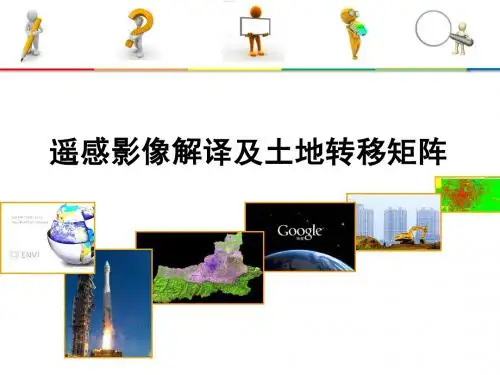
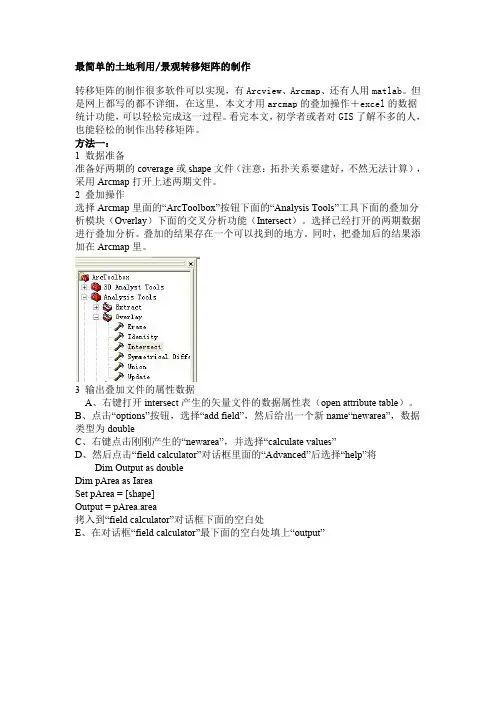
最简单的土地利用/景观转移矩阵的制作转移矩阵的制作很多软件可以实现,有Arcview、Arcmap、还有人用matlab。
但是网上都写的都不详细,在这里,本文才用arcmap的叠加操作+excel的数据统计功能,可以轻松完成这一过程。
看完本文,初学者或者对GIS了解不多的人,也能轻松的制作出转移矩阵。
方法一:1 数据准备准备好两期的coverage或shape文件(注意:拓扑关系要建好,不然无法计算),采用Arcmap打开上述两期文件。
2 叠加操作选择Arcmap里面的“ArcToolbox”按钮下面的“Analysis Tools”工具下面的叠加分析模块(Overlay)下面的交叉分析功能(Intersect)。
选择已经打开的两期数据进行叠加分析。
叠加的结果存在一个可以找到的地方。
同时,把叠加后的结果添加在Arcmap里。
3 输出叠加文件的属性数据A、右键打开intersect产生的矢量文件的数据属性表(open attribute table)。
B、点击“options”按钮,选择“add field”,然后给出一个新name“newarea”,数据类型为doubleC、右键点击刚刚产生的“newarea”,并选择“calculate values”D、然后点击“field calculator”对话框里面的“Advanced”后选择“help”将Dim Output as doubleDim pArea as IareaSet pArea = [shape]Output = pArea.area拷入到“field calculator”对话框下面的空白处E、在对话框“field calculator”最下面的空白处填上“output”F、在属性表点击“options”按钮,→export(导出),属性以.dbf格式结果存储。
4 Excel进行转移矩阵制作A、刚才存储的.dbf文件可以使用excel打开,打开的结果重新保存为.xls(excel)文件。
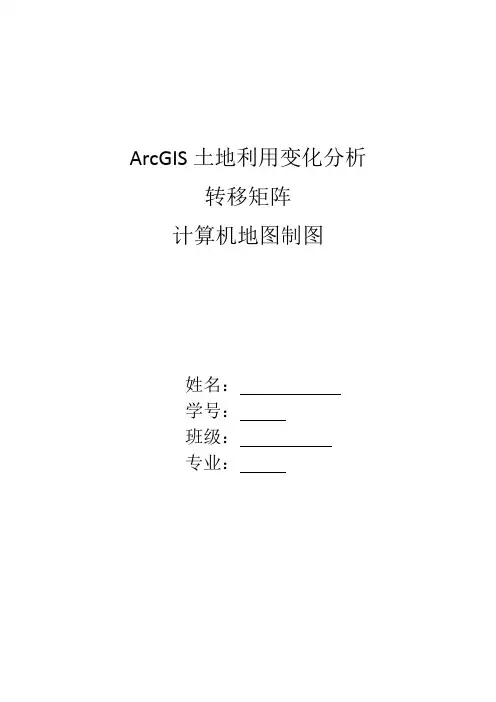
ArcGIS土地利用变化分析转移矩阵计算机地图制图姓名:学号:班级:专业:一、ArcGIS影像图配准1打开ArcMap,导入两幅待配准影像。
2、添加“影像配准”工具栏,会发现“影像配准”工具栏中的工具被激活。
首先点击下拉框,选择有偏影像,然后就自动校正关掉3 、点击Add Points图标---在地图数据中找同物地名点作为控制点,选取原则为,相对固定不易破坏的,控制点分布均匀,数量要足够先在左侧内容内容栏只选取有偏,然后选取控制点然后关掉有偏,打开无偏,在无偏影像中找到相同的地物点5、打开地图配准工具条的查看连接表,查看残差,将残差较大控制点剔除7、点击地理配准中的校正二、数字化影像1.创建要素数据集,新建一个面要素2.利用构造面工具构造一个面3.对构造好的面进行切割后对两期影像进行数字化4.进行属性录入,按照(耕地、林地、水域、草地、城市建设用地、交通用地、未利用地)将土地利用类型进行分类。
5.点击【属性】·【符号系统】·【类别】·【唯一值】,选择地类的唯一字段,点击【添加所有值】。
并对配色进行适当修改。
6.结果如图(2005年.2010年)7.点击【视图】·【布局视图】。
进行制作专题图。
8.进行页面设置10.为地图添加标题、指北针、图例、比例尺及个人信息等,将结果进行输出。
11.2010年数据重复以上操作。
三、土地利用变化矩阵分析1.打开【spatial analyse工具】·【区域分析】·【面积制表】,两此次分别输入2005及2010年的数据。
字段选择【Object】。
2.将结果导出,另存为dbf格式的dBASE表。
3.在Excel中打开表格,进行处理。
将OBJECT改为相应地类,将单位转化为公顷。
结果如图,得到土地利用变化矩阵:四、生成土地利用变化直方图。
1.将05年与10年的数据导出,利用【数据管理里工具】·【制图综合】·【融合】对地类数据进行合并。
envi土地利用转移矩阵步骤土地利用转移矩阵是一种用来描述不同土地利用类型之间转移的工具。
它能够帮助我们了解和分析土地利用变化的趋势和模式。
下面是一个关于如何构建土地利用转移矩阵的详细步骤:1.数据收集和整理:首先,需要收集和整理相关的土地利用数据。
这些数据可以来源于土地调查、遥感影像分析、地理信息系统(GIS)数据等。
关键是确保数据的准确性和一致性。
2.划定土地利用类别:根据研究的目的和需要,将土地利用类型进行分类。
一般情况下,土地利用类别包括农田、林地、草地、居民用地、工业用地、交通用地、水域等等。
确保分类准确且不重复。
3.确定时间段:确定需要进行土地利用转移矩阵分析的时间段。
可以选择不同的时间段,如年度、五年间隔等。
确保时间段的范围合理,以便能够观察到土地利用变化的趋势。
4.构建转移矩阵:根据收集到的土地利用数据,按照时间顺序构建土地利用转移矩阵。
矩阵的行和列分别代表了不同的土地利用类型,矩阵中的每个元素表示了从一种类型转移到另一种类型的转移量。
这些转移量可以是面积、数量或者比例。
5.进行矩阵运算:对转移矩阵进行一系列的计算和分析。
可以计算每个土地利用类型的转移量、转移比例、转移概率等等。
这些指标可以帮助我们了解各种土地利用类型之间的相互转移关系。
6.分析转移趋势和模式:根据转移矩阵的计算结果,进行转移趋势和模式的分析。
可以通过可视化工具,如柱状图、折线图、散点图等,来展示不同类型之间的转移关系和转移趋势。
这有助于我们发现和解释土地利用变化的模式和原因。
7.验证和评估:最后,对土地利用转移矩阵的结果进行验证和评估。
可以与实地调查数据进行对比,以提高模型的准确性和可靠性。
评估转移矩阵的质量,并确保分析结果的科学有效性。
总结起来,构建土地利用转移矩阵的步骤包括数据收集和整理、划定土地利用类别、确定时间段、构建转移矩阵、进行矩阵运算、分析转移趋势和模式,以及验证和评估分析结果。
这一步步的过程能够帮助我们全面深入地分析土地利用的变化,从而为土地规划和管理提供科学依据和决策支持。
土地利用转移矩阵生成的几种方法查阅相关的资料,也没有得到土地利用类型转换矩阵确切的定义,我理解为不同时间段内同一区域内土地利用类型的相互转换关系,一般用二维表来表达,从二维表中可以快速查看各个地类间相互转化的具体情况。
比如某一类别的土地有百分之多少(或者面积)分别转化成了其他的土地类型,现在某类型的土地分别是由过去的哪些类别转化而来的等等。
还可以生成变化统计栅格图(掩膜图像),它描述了前后两幅土地分类图之间的地类发生转变的位置和类别。
土地利用类型转换矩阵可以从两幅栅格图中计算得到,也可以从两个矢量文件中计算获得。
下面介绍在ENVI下从两幅分类结果的栅格图中计算土地利用类型转换矩阵。
1、准备数据两个时相的土地利用分类结果,它是单波段、专题类型的伪彩色图像(ENVI Classification)。
2、计算转换矩阵打开两个土地利用分类结果。
(1)在主菜单中,选择Basic Tools →Change Detection →Change Detection Statistics。
(2)分别在Initial State对话框和final state对话框中选择前一时相和后一时相的土地利用结果。
(3)在Define Equivalent Classes对话框中(图1),如果两个土地利用分类名称一致,系统自动将Initial State Class和Final State Class对应,否则手动选择,单击Add Pair按钮选择。
(4)选择对应的地物类型之后,单击OK按钮,出现图2对话框。
选择生成图表表示单位(Report Type):像素(Pixels)、百分比(Percent)和面积(Area)。
选择Output Classification Mask Images?为YES,输出掩膜图像,选择输入路径及文件名。
(5)单击OK,执行土地利用类型转换矩阵计算过程。
图1 Define Equivalent Classes对话框图2 选择数据参数3、查看结果(1)如图3为得到的土地利用类型转换矩阵结果。
利用ARCGIS生成土地利用转移矩阵
转移矩阵在土地利用变更调查时经常用到。
ArcGIS里没有直接的工具来计算转移矩阵,但我们可以利用已有的工具间接来求。
下面介绍一下利用ArcGIS求转移矩阵的方法。
现有2005、2008两期土地利用现状数据:
在求转移矩阵前先做好下列工作:
1、备份数据。
2、分别将两期数据用dissolve工具按各自的地类编码合并要素,注意选中最下面的“create multipart features”选项
处理好数据后,用intersect工具求两期数据的交集
交集的结果:
结果:
从上图中已经可以看出土地转移的情况:dlbm2005是2005年时该块地的地类代码,dlbm2008是2008年时该地块的地类代码,最后一列是相应地块的面积。
接下来将属性表导出到dbf文件,然后在excel中打开,执行数据菜单中的“数据透视表和数据透视图”命令
点完成,然后将dlbm2005作为行字段,dlbm2008作为列字段,area作为数据拖到相应的区域
生成的数据透视表
将数据复制到新的工作表中,适当的修整后即生成了土地利用转移矩阵。
利用ArcMap 制作土地利用转移矩阵——图文详解版龚纯伟 2009-9-27相信很多人在处理几期土地利用数据时,都会用到土地利用转移矩阵,转移矩阵是一个很直观的数据统计表,转移矩阵是怎么做出来呢?如果只是玩玩数字游戏那就算了,自己编了往里面填吧,如果考虑用地图来计算各土地利用流转变化情况,那要基于GIS 软件对地图进行叠加统计分析,本文将用图解操作详细说明利用ArcGIS 进行转移矩阵计算汇总。
一、数据准备准备两期同一区域土地利用现状数据,格式可为coverage 或shape 文件,检查好数据的一致性、正确性与完整性,属性字段已设有相应字段区别不同的土地利用类型。
二、数据融合分别在ArcMap 中打开两期土地利用现状数据,在菜单【Tools 】打开〖GeoProcessing Wizard…〗,按如下图操作,根据土地利用类型字段对现有图进行融合,这步操作是为下一步进行图形叠加分析提高计算速度。
三、叠加操作在ArcMap 中同时打开两期已经做融合的土地利用现状数据,在菜单【Tools 】打开〖GeoProcessing Wizard…〗,按如下图操作,根据两期的地图数据进行叠加交叉操作。
昆明理工大学昆明理工大学此操作也可在“ArcToolbox ”里面的“Analysis Tools ”工具下面的叠加分析模块(Overlay )下面的交叉分析功能(Intersect ),如下图所示,如果用ArcToolBox 工具命令来完成,输入和输出的数据将为Coverage 格式。
四、数据输出昆明理工大学昆明理工大学(1)在ArcMap 中打开已交叉叠加分析产生的图层,右击该图层打开数据属性表(Open Attribute Table ),点击【Options 】按钮,选择〖Add Field 〗,然后给出一个新Name 为“NewArea ”,数据类型为Double 。
(2)右键点击刚刚产生的“NewArea ”,并选择〖Calculate Values…〗,然后点击“是”,将出现“Field Calculator ”对话框,勾选中里面的〖Advanced 〗选项框,在下面的文本框输入如下VBA 代码,并在“NewArea=”下面的文本框填入“dblarea ”,点击【OK 】确定将生成各图斑的面积。
土地利用转移矩阵生成方法数据是Vector格式一、数据准备(图1)准备两幅不同时相的土地利用现状图(shp格式),每幅图的属性表都要有一个表示土地利用类型的字段,并且要使用不同的名称加以区分,如Type1995,Type2000。
土地利用类型名称必须统一,并且完整,如都使用“城镇用地”、“有林地”等。
二、数据融合(图2)(注:若数据已按《监督分类(完善版)》处理好,则可省略此步骤)在ArcMap里分别打开两个时相的图层,打开ArcToolbox,选择Data Management Tools | Generalization | Dissolve工具。
Input Feature选择要融合的图层,Output Feature Class选择输出结果存储的位置及名称,Dissolve Field(s)选择土地利用类型字段(如Type1995),然后勾选Creat multipart features选项,点击OK完成。
重复此过程,对另一时相数据进行融合。
此步骤使相同利用类型的记录融合为一个记录,以提高后面步骤的计算速度。
三、叠置分析(图3)在ArcMap中打开两个时相融合后的数据,在ArcToolbox中选择Analysis Tools | Overlay | Intersect工具,Input Features选择两个时相的图层,Output Feature Class选择叠加结果存储的位置及名称,其余选项可以忽略,单击【OK】完成。
四、计算面积并导出属性表(图4-6)在ArcMap中打开叠加后的图层数据,在该图层上右键打开属性表,选择Option | Add field… 新建一个字段,命名为NewArea。
在Editer工具条中选择Editer | Start Editing,然后在属性表中NewArea字段上单击右键选择Calculate Geometry… ,在打开的Calculate Geometry对话框中,Property选择Area,Units选择要使用的面积单位,单击【OK】完成图斑面积计算。
利用ARCGIS生成土地利用转移矩阵ARCGIS是一款功能强大的地理信息系统软件,可以帮助用户分析和处理地理空间数据。
在土地利用规划和管理中,土地利用转移矩阵是一种重要的工具,可以帮助分析土地利用的变化趋势和模式。
本文将介绍如何利用ARCGIS生成土地利用转移矩阵。
首先,我们需要准备数据。
一般来说,土地利用数据可以通过遥感调查或现场调查等方式获取。
这些数据应包含有关不同土地利用类型和其空间分布的信息。
在ARCGIS中,我们可以使用矢量数据或栅格数据进行处理。
矢量数据可以是面状数据,表示不同土地利用类型的边界;栅格数据可以是栅格图像,每个像元表示一个土地利用类型。
在ARCGIS中,我们可以使用Spatial Analyst或RasterCalculator工具生成不同时间段的土地利用图像。
这些图像可以是不同年份的土地利用分类结果,也可以是同一年份的不同季节或不同月份的土地利用图像。
生成这些图像的方法可以是基于监督或无监督分类、执准分类或混合分类等。
一旦我们有了不同时间段的土地利用图像,我们就可以使用ARCGIS提供的工具计算土地利用转移矩阵。
在ARCGIS中,我们可以使用Reclassify或Reclassify by Table工具将不同时间段的土地利用图像转换为具有相同分类体系的栅格图像。
分类体系可以是标准土地利用分类体系,如Corine Land Cover分类体系,也可以是用户自定义的分类体系。
转换后,我们可以使用Raster Calculator工具进行栅格计算,计算不同时间段的土地利用转移。
例如,我们可以使用“陆地类型1”到“陆地类型2”的转换次数作为土地利用转移矩阵的一个元素。
最后,我们可以使用ARCGIS提供的表格工具将土地利用转移矩阵导出为Excel或其他格式的文件,以便进一步分析和可视化。
例如,我们可以计算不同土地利用类型的转换概率,或根据转换概率进行土地利用模拟和预测。
总之,利用ARCGIS可以方便地生成土地利用转移矩阵,帮助我们了解土地利用的变化趋势和模式。
一、数据准备(图1)
准备两幅不同时相的土地利用现状图(shp格式),每幅图的属性表都要有一个表示土地利用类型的字段,并且要使用不同的名称加以区分,如Type1995,Type2000。
土地利用类型名称必须统一,并且完整,如都使用“城镇用地”、“有林地”等。
二、数据融合(图2)
在ArcMap里分别打开两个时相的图层,打开ArcToolbox,选择Data Management Tools | Generalization | Dissolve工具。
Input Feature选择要融合的图层,Output Feature Class选择输出结果存储的位置及名称,Dissolve Field(s)选择土地利用类型字段(如Type1995),然后勾选Creat multipart features选项,点击OK完成。
重复此过程,对另一时相数据进行融合。
此步骤使相同利用类型的记录融合为一个记录,以提高后面步骤的计算速度。
三、叠置分析(图3)
在ArcMap中打开两个时相融合后的数据,在ArcToolbox中选择Analysis Tools | Overlay | Intersect工具,Input Features选择两个时相的图层,Output Feature Class 选择叠加结果存储的位置及名称,其余选项可以忽略,单击【OK】完成。
四、计算面积并导出属性表(图4-6)
在ArcMap中打开叠加后的图层数据,在该图层上右键打开属性表,选择Option | Add field… 新建一个字段,命名为NewArea。
在Editer工具条中选择Editer | Start Editing,然后在属性表中NewArea字段上单击右键选择Calculate Geometry… ,在打开的Calculate Geometry对话框中,Property选择Area,Units选择要使用的面积单位,单击【OK】完成图斑面积计算。
依次选择Editer | Save Edits / End Editing保存和退出编辑状态。
在属性表中选择Option | Export… 将属性表保存为dbf文件。
五、制作转移矩阵(图7-10)(以Excel2007为例)
在Excel中打开上一步保存的dbf,另存为Excel格式并打开。
在Excel中选中所有数据(不要点左上角,只选择有效数据),点击【插入】选项卡,选择【数据透视表】|【数据透视表】,点击【确定】。
在打开的数据透视表中按图示将字段拖入相应区域。